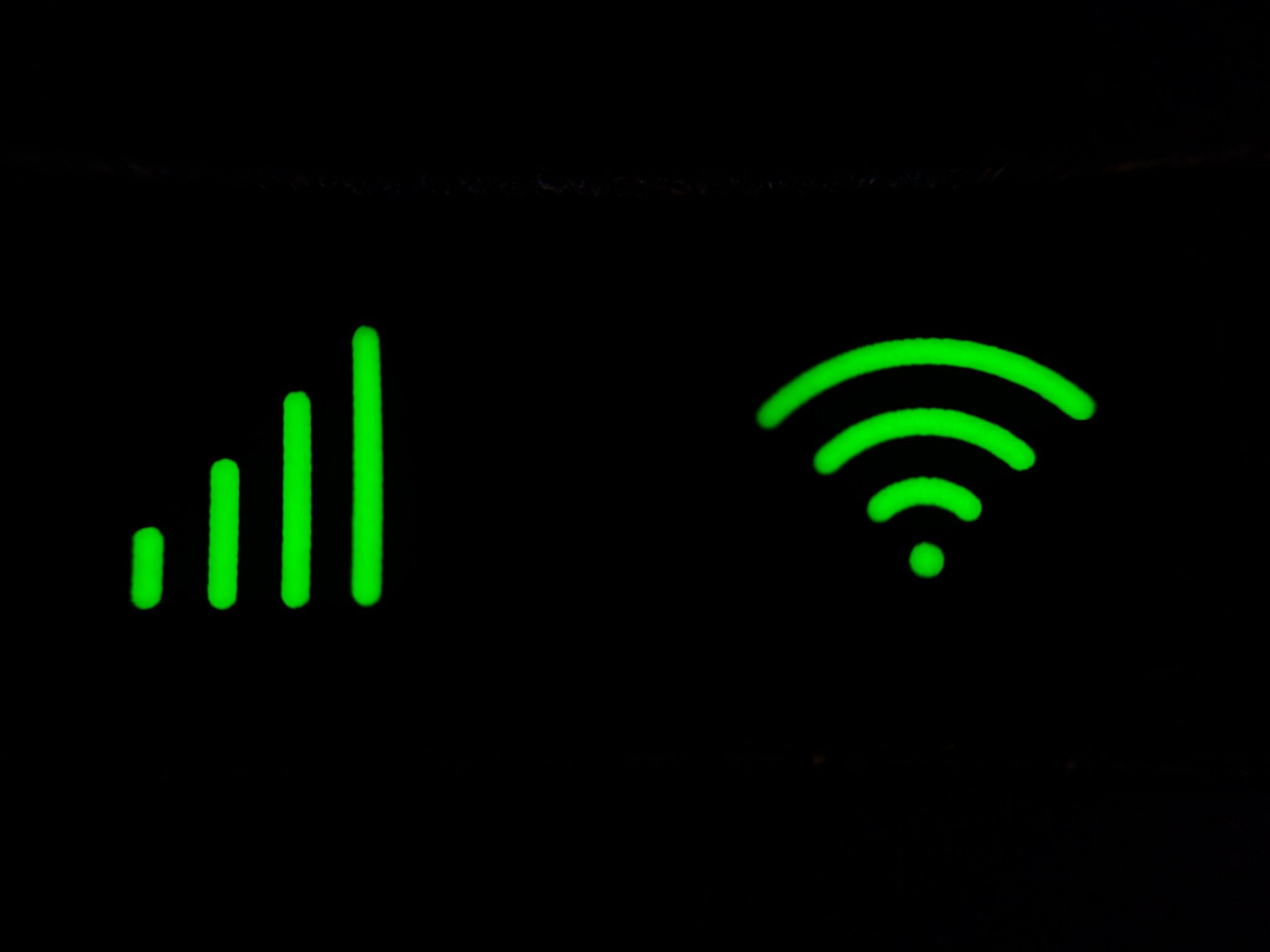kilalanin mo ako Nangungunang 20 Libre at Pampublikong DNS Server.
Nasubukan mo na ba Palitan ang DNS Upang mag-browse nang mas mabilis? Kung ang sagot ay hindi, huwag mag-alala, sa pamamagitan ng artikulong ito matututunan natin kung paano gawin iyon, at hindi lamang iyon, ngunit gagawa din kami ng isang mahusay na listahan kung saan nagpapakita kami ng 20 libreng DNS server (DNS) para sa mas mabilis na pagba-browse.
Kapag nag-type kami ng address ng website sa URL bar ng browser, nagpapadala lang ito ng kahilingan sa DNS server (Sistema ng Domain Name(ng Internet provider para malaman ang IP address)Internet Protocol), na nakatalaga sa domain name na ito.
Kapag nakuha na ang IP (Internet Protocol) address, isa pang kahilingan ang ipapadala sa IP (Internet Protocol) para makuha ang data na kailangan para i-render at ipakita ang kaukulang web page.
Ang pag-browse sa mga website ay gumagana tulad nito, sa tuwing bibisita ka sa isang partikular na website, ang buong prosesong ito ay umuulit. Gayunpaman, sa ilang mga kaso, ang DNS server (Sistema ng Domain Name) ng iyong service provider ay nagpapabagal sa prosesong ito.
Listahan ng Nangungunang 20 Libre at Pampublikong DNS Server
Samakatuwid, para sa kadahilanang ito, ito ay napaka-pangkaraniwan na gamitin Mga DNS server Ang iba ay upang pabilisin ang interpretasyon ng IP address na tumuturo sa isang partikular na domain name, at sa gayon ay nakakatulong Palakihin ang bilis ng pag-browse. Kaya, ngayon nang hindi nag-aaksaya ng maraming oras, tuklasin natin ang kahanga-hangang listahang ito Pinakamahusay na Libre at Pampublikong DNS Server.
1. Google DNS
serbisyo Google Public DNS Ito ay isang libreng pandaigdigang solusyon na maaari mong gamitin bilang alternatibo sa iyong umiiral nang DNS provider. Bilang karagdagan sa tradisyonal na DNS sa UDP o TCP, nagbibigay din ang Google ng serbisyo DNS sa HTTPS API. Maaari mong malaman ang higit pa sa opisyal na website ng Google Public DNS أو DNS Page ng Mga Madalas Itanong sa Google.
IPv4:
- Pangunahing DNS server: 8.8.8.8
- Pangalawang DNS server: 8.8.4.4
IPv6:
- Pangunahing DNS server: 2001: 4860: 4860 :: 8888
- Pangalawang DNS server: 2001: 4860: 4860 :: 8844
2. Comodo Secure DNS
serbisyo Comodo Secure DNS Ito ay isang serbisyo sa paglutas ng pangalan ng domain na niresolba ang iyong mga kahilingan sa DNS sa pamamagitan ng isang network Comodo mga pandaigdigang DNS server. Makakapagbigay ito ng mas mabilis at mas maaasahang karanasan sa pagba-browse sa Internet kaysa sa paggamit ng mga DNS server na ibinigay ng mga ISP at hindi nangangailangan ng anumang hardware o software na mai-install. Kapag pinili mong gamitin Kumportableng SecureDNS , babaguhin ang mga setting ng network ng computer upang ang lahat ng application na nag-a-access sa Internet ay gumamit ng mga server Kumportableng SecureDNS. nagbibigay sa iyo Comodo Secure DNS Isang mas ligtas, mas matalino at mas mabilis na internet. Maaari mo ring malaman ang higit pang mga detalye sa pamamagitan ng opisyal na website ng Comodo Secure DNS.
IPv4:
- Pangunahing DNS server: 8.26.56.26
- Pangalawang DNS server: 8.20.247.20
3. LibrengDNS
serbisyo LibrengDNS siya Isang bukas, libre at pampublikong DNS server Walang pag-redirect DNS , Walang pagpaparehistro, nagbibigay-daan sa iyo na gamitin ang Internet nang walang mga paghihigpit. Protektahan din ang serbisyo LibrengDNS iyong privacy. Maaari mo ring malaman ang higit pang mga detalye sa pamamagitan ng opisyal na website ng LibrengDNS.
IPv4:
- Pangunahing DNS server: 37.235.1.174
- Pangalawang DNS server: 37.235.1.177
4. Kahaliling DNS
serbisyo Kahaliling DNS o sa English: Kahaliling DNS Ito ay isang serbisyo sa paglutas ng DNS.DNS) ay isang abot-kayang pandaigdigan, na magagamit mo bilang alternatibo sa iyong kasalukuyang DNS provider. panatilihin ang serbisyo Kahaliling DNS Gamit ang regular na na-update na database ng mga kilalang domain name ng paghahatid ng ad. Kapag ang isang website na binibisita mo ay humiling ng anuman mula sa isang kilalang ad server, ang kahaliling DNS ay nagpapadala ng walang laman na tugon na humaharang sa mga ad bago pa man nila mahawakan ang iyong network. Maaari mo ring malaman ang higit pang mga detalye sa pamamagitan ng opisyal na website ng Kahaliling DNS أو Opisyal na Alternate DNS FAQ page.
IPv4:
- Pangunahing DNS server: 198.101.242.72
- Pangalawang DNS server: 23.253.163.53
5. Dyn DNS
serbisyo Din pangalawa siya Pinakamahusay na Libreng DNS Server Nasa listahan ang isang third-party na affiliate. Nagbibigay ito ng mga kamangha-manghang karanasan sa pagba-browse sa web at pinoprotektahan ang iyong impormasyon mula sa karamihan ng mga pag-atake sa phishing. I-set up ang iyong mga network setting gamit ang mga DNS IP address at gamitin Dyn DNS server. Maaari mo ring malaman ang higit pang mga detalye sa pamamagitan ng opisyal na website ng Dyn DNS أو Ang opisyal na pahina para sa kung paano i-setup ang Dyn sa iba't ibang mga operating system.
IPv4:
- Pangunahing DNS server: 216.146.35.35
- Pangalawang DNS server: 216.146.36.36
6. DNS.Manood
serbisyo DNS.PANOORIN Ito ay isang mabilis, libre, at hindi na-censor na DNS server (o mas partikular, isang DNS resolver). Ang serbisyo ay ibinibigay sa buong mundo nang walang bayad sa lahat.
Makakahanap ka rin ng higit pang mga detalye sa pamamagitan ng opisyal na website ng DNS.PANOORIN.
IPv4:
- Pangunahing DNS server: 84.200.69.80
- Pangalawang DNS server: 84.200.70.40
IPv6:
- Pangunahing DNS server: 2001:1608:10:25::1c04:b12f
- Pangalawang DNS server: 2001:1608:10:25::9249:d69b
7. Cloud Flare DNS
serbisyo Cloud Flare DNS o sa English: Cloudflare DNS Ito ay isa sa pinakamalaki at pinakamabilis na network sa mundo. at serbisyo 1.1.1.1 ay isang pakikipagtulungan sa pagitan ng CloudFlare و APnic bilang na APnic Ito ay isang non-profit na organisasyon na namamahala sa paglalaan ng IP address para sa mga rehiyon ng Asia Pacific at Oceania.
ako ay nagkaroon CloudFlare network at ako ay nagkaroon ng APnic IP address: 1.1.1.1 At pareho silang hinihimok ng isang misyon na tumulong na bumuo ng isang mas mahusay na internet.
Maaari mong basahin ang higit pa tungkol sa mga motibasyon ng bawat organisasyon sa kanilang mga publikasyon sa: Blog ng Cloud Flare أو APnic Blog o bisitahin Cloudflare Community at Forum.
IPv4:
- Pangunahing DNS server: 1.1.1.1
- Pangalawang DNS server: 1.0.0.1
IPv6:
- Pangunahing DNS server: 2606: 4700: 4700 :: 1111
- Pangalawang DNS server: 2606: 4700: 4700 :: 1001
8.GreenTeamDNS
serbisyo GreenTeamDNS siya 100% cloud-based na cybersecurity filtering service Pinoprotektahan ka nila mula sa malware, mga site ng phishing, spam o nakakasakit na nilalaman, lahat ay batay sa mga simpleng patakaran sa pag-filter na iyong itinakda.
Gayundin, ang simpleng pamamaraan ng DNS ng GreenTeamDNS Sa mga router (router o modem ang mas gustong pagpipilian), mga computer, tablet o mobile device, papayagan ka, ang iyong mga anak o ang iyong mga empleyado na maiwasan ang hindi sinasadya o sinadyang pagkakalantad sa pang-adult na content, mga site ng pagsusugal, malware at mga phishing na site. Makakahanap ka rin ng higit pang mga detalye sa pamamagitan ng opisyal na website ng GreenTeamDNS أو Pahina ng FAQ ng GreenTeamDNS.
IPv4:
- Pangunahing DNS server: 81.218.119.11
- Pangalawang DNS server: 209.88.198.133
9. Norton Connect I-save ang DNS
serbisyo Norton ConnectSafe Ito ay isang libreng serbisyo na nagbibigay ng unang layer ng depensa ni Awtomatikong i-block ang mga hindi ligtas na website. bilang na Norton ConnectSafe
Sa PC, hindi nito pinapalitan ang komprehensibong proteksyon ng isang kumpletong produkto ng seguridad tulad ng Norton Internet Security أو Norton 360. Sa halip, nagbibigay ito Norton Connect I-save ang DNS Pangunahing proteksyon sa pagba-browse at pag-filter ng nilalaman para sa lahat ng device na naka-enable sa web sa iyong home network. Maaari mong malaman ang higit pa sa opisyal na website ng Norton ConnectSafe أو Pahina ng FAQ ng Norton ConnectSafe.
IPv4:
- Pangunahing DNS server: 199.85.126.10
- Pangalawang DNS server: 199.85.127.10
10. Hurricane Electric DNS
kumpanya Hurricane Electric nagpapatakbo ng pandaigdigang network nito IPv4 و IPv6 Ito ay itinuturing na pinakamalaking backbone ng protocol IPv6 sa mundo na sinusukat sa bilang ng mga konektadong network. Sa loob ng pandaigdigang network nito at naka-link Hurricane Electric Sa mahigit 165 pangunahing exchange point, direktang nakikipagpalitan ito ng trapiko sa higit sa 6500 iba't ibang network. Gamit ang isang flexible optical fiber topology at nagtataglay din Hurricane Electric Hindi bababa sa limang trailing track 100G Tumawid sa North America, apat na magkahiwalay na track 100G Sa pagitan ng Estados Unidos at Europa, ang mga singsing 100G sa Europa at Asya. maglingkod Hurricane Electric DNS Isa ring episode tungkol sa Africa, at PoP sa Australia. Maaari mong malaman ang higit pa sa opisyal na website ng Hurricane Electric.
IPv4:
- Pangunahing DNS server: 74.82.42.42
- Pangalawang DNS server: Walang
IPv6:
- Pangunahing DNS server: 2001: 470: 20 :: 2
- Pangalawang DNS server: Walang
11. Antas3 DNS
serbisyo Level3 na DNS Ito ay pinapagana ng Level 3 Communications , ang kumpanyang nagbibigay ng karamihan sa mga US ISP ng kanilang access sa backbone ng Internet.
IPv4:
- Pangunahing DNS server: 209.244.0.3
- Pangalawang DNS server: 209.244.0.4
Ang mga libreng DNS server ay nakadirekta sa Antas3 awtomatikong sa Pinakamalapit na DNS Server. Kasama sa mga alternatibong ito ang: 4.2.2.1 و 4.2.2.2 و 4.2.2.3 و 4.2.2.4 و 4.2.2.5 و 4.2.2.6. Ang mga server na ito ay madalas na ipinakita bilang mga server DNS ng Verizon Ngunit hindi ito teknikal ang kaso. Maaari mo ring malaman ang higit pa sa opisyal na website ng Level3 na DNS.
12. Neustar Security DNS
serbisyo Neustar Security DNS Inaalok nang libre sa mga user dahil binibigyang-daan nito ang mga pamilya at maliliit na negosyo na magkaroon ng mas maaasahan, mas mabilis at mas ligtas na karanasan sa online. Baguhin lamang ang iyong mga setting ng DNS at subukan ang internet dahil mamamangha ka sa karanasan na hindi mo pa nasusubukan ang serbisyo sa internet. Maaari mong malaman ang higit pa sa opisyal na website ng serbisyo Neustar DNS.
IPv4:
- Pangunahing DNS server: 156.154.70.1
- Pangalawang DNS server: 156.154.71.1
IPv6:
- Pangunahing DNS server: 2610:a1:1018::1
- Pangalawang DNS server: 2610:a1:1019::1
13. OpenNIC DNS
serbisyo OpenNICI Gumaganap sila bilang mga DNS server dahil naglalaman ang mga ito ng maraming server na matatagpuan sa United States at sa buong mundo. Sa halip na gumamit ng mga server OpenNIC DNS Nakalista sa artikulong maaari mong suriin Buong Listahan ng OpenNIC DNS Public DNS Server at gumamit ng mga server na malapit sa iyo o mas mabuti pa, Hayaan silang awtomatikong sabihin ito sa iyo sa pamamagitan ng pagsuri sa opisyal na website ng OpenNIC DNS. Magbigay din ng serbisyo OpenNICI ilan din Mga IPv6 Public DNS Server.
IPv4:
- Pangunahing DNS server: 23.94.60.240
- Pangalawang DNS server: 128.52.130.209
IPv6:
- Pangunahing DNS server: 2a05:dfc7:5::53
- Pangalawang DNS server: 2a05:dfc7:5353::53
14.OpenDNS
Nagbibigay OpenDNS mga server DNS katangian na tinatawag OpenDNS Home Internet Security. Maaari mong malaman ang higit pa sa pamamagitan ng pagbisita sa opisyal na website ng OpenDNS.
IPv4:
- Pangunahing DNS server: 208.67.222.222
- Pangalawang DNS server: 208.67.220.220
IPv6:
- Pangunahing DNS server: 2620: 0: ccc :: 2
- Pangalawang DNS server: 2620: 0: ccd :: 2
nagsisilbi rin OpenDNS Mga DNS server na humaharang sa nilalamang pang-adulto , ang tawag dito OpenDNS Family Shield. Ang mga DNS server ay:
- 208.67.222.123
- 208.67.220.123
15. Quad9 DNS
maglingkod ka Quad9 DNS direktang pagtatanong DNS iyong mga server sa pamamagitan ng isang secure na network ng mga server sa buong mundo. Gumagamit ang system ng impormasyon ng pagbabanta mula sa higit sa 12 nangungunang kumpanya ng cybersecurity upang magbigay ng real-time na pananaw ng mga secure na website at site na kilala na naglalaman ng malware o iba pang mga banta.
Kung nakita ng system na ang site na gusto mong i-access ay kilala na nahawaan , ito ay magiging Awtomatikong i-block ang iyong entry Kaysa Pinapanatiling ligtas ang iyong data at computer. Makakahanap ka ng higit pang mga detalye sa pamamagitan ng pagbisita sa opisyal na website ng Quad9 أو Pahina ng Quad9 Mga Madalas Itanong.
IPv4:
- Pangunahing DNS server: 9.9.9.9
- Pangalawang DNS server: 149.112.112.112
IPv6:
- Pangunahing DNS server: 2620: fe fe ::
- Pangalawang DNS server: 2620: fe :: 9
16. Yandex DNS
serbisyo Yandex DNS o sa English: Yandex DNS siya Libreng DNS Service. May mga server Yandex. DNS Sa Russia, mga bansang CIS at Kanlurang Europa. Ang mga kahilingan ng user ay pinoproseso ng pinakamalapit na data center na nagbibigay ng mataas na bilis ng koneksyon. Bilis Yandex. DNS Ito ay pareho sa lahat ng tatlong mga mode.
- ang sitwasyon "pangunahinWalang pag-filter ng trapiko sa pagba-browse.
- ang sitwasyon "Seguridad"Ang proteksyon mula sa mga nahawahan at mapanlinlang na mga site ay ibinibigay.
- estado"ang pamilyaBinibigyang-daan kang protektahan laban sa mga mapanganib na site at hinaharangan ang mga site na may nilalamang pang-adulto.
Maaari mo ring malaman ang higit pang mga detalye tungkol sa Serbisyo ng Yandex DNS Sa pamamagitan ng pagbisita sa opisyal na website ng Yandex. DNS.
IPv4:
- Pangunahing DNS server: 77.88.8.8
- Pangalawang DNS server: 77.88.8.1
IPv6:
Pangunahing DNS server: 2a02:6b8::feed:0ff
Pangalawang DNS server: 2a02:6b8:0:1::feed:0ff
17. Ligtas
serbisyo Ligtas Ito ay isang serbisyo sa ulap, na nangangahulugan na hindi mo kailangang bumili ng anumang hardware o mag-install ng karagdagang software. Gayundin, ang mga user na protektado ng Ligtas Napapaligiran ng pader laban sa mga cybercriminal na sinusubukang magnakaw ng mahalagang data. kung saan kaya niya I-block ang lahat ng mapanganib na website Tulad ng: pornograpiya وKarahasan وAlak وpaninigarilyo وIba pang mga kategorya na iyong pinili. Maaari ka ring matuto ng higit pang mga detalye tungkol sa serbisyo Ligtas Sa pamamagitan ng pagbisita sa opisyal na website ng Ligtas dumating sa Pahina ng FAQ ng SafeDNS.
IPv4:
- Pangunahing DNS server: 195.46.39.39
- Pangalawang DNS server: 195.46.39.40
18. puntCAT DNS
Pag-unlad puntCAT DNS Isang pampubliko, libre, secure, malapit na serbisyo ng DNS na gumagalang sa iyong privacy. At ang puntCAT ay talagang matatagpuan malapit sa Barcelona, Spain. Maaari mo ring i-configure ito nang napakadali. Maaari ka ring matuto ng higit pang mga detalye tungkol sa serbisyo puntCAT DNS Sa pamamagitan ng pagbisita sa opisyal na website ng pointCAT dumating sa PuntCAT DNS FAQ page.
IPv4:
- 109.69.8.51
IPv6:
- 2a00:1508:0:4::9
19. Very Sign DNS
serbisyo Very Sign DNS o sa English: VeriSign Public DNS siya Libreng serbisyo ng DNS na nagbibigay ng katatagan at seguridad Inirerekomenda sa iba pang mga alternatibo. At hindi tulad ng maraming iba pang mga serbisyo ng DNS doon, ang Verisign iyong privacy. Hindi nito ibebenta ang iyong pampublikong data ng DNS sa mga ikatlong partido at hindi ire-redirect ang iyong mga katanungan upang maghatid ng anumang mga advertisement. Makakahanap ka rin ng higit pang mga detalye sa pamamagitan ng opisyal na website ng VeriSign Public DNS o sa pamamagitan ng pag-access Verisign Public DNS FAQ page.
IPv4:
- Pangunahing DNS server: 64.6.64.6
- Pangalawang DNS server: 64.6.65.6
IPv6:
- Pangunahing DNS server: 2620:74:1b::1:1
- Pangalawang DNS server: 2620:74:1c::2:2
20. Hindi na-censor na DNS
serbisyo Hindi na-sensorDNS Ito ay ang pangalan ng isang DNS service na binubuo ng dalawang server DNS hindi pinangangasiwaan. Ang mga server ay magagamit para magamit ng sinuman nang libre. Makakahanap ka rin ng higit pang mga detalye sa pamamagitan ng opisyal na website ng Hindi na-sensorDNS o sa pamamagitan ng pag-access UncensoredDNS . FAQ page.
IPv4:
- Pangunahing DNS server: 91.239.100.100
- Pangalawang DNS server: 89.233.43.71
IPv6:
- ::2001:67c:28a4
- ::2a01:3a0:53:53
Ano ang pangunahing DNS server at pangalawang DNS server?
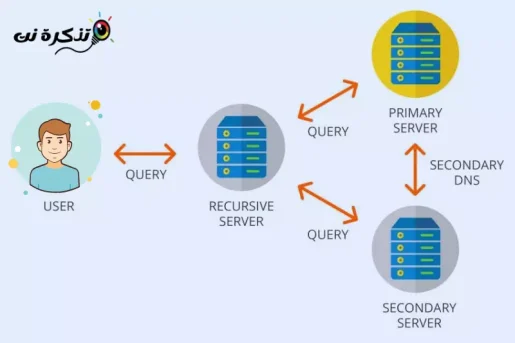
Hayaan akong ipakita sa iyo ang isang bagay na ang pangunahing DNS server (Sistema ng Domain Name) ay ang ginustong DNS (Domain Name System), ang pangalawa ay ang kahaliling DNS (Sistema ng Domain Name).
Ang pagpasok pareho sa configuration ng iyong network adapter ay nangangahulugan na nagdaragdag ka lang ng layer ng redundancy, dahil lang kung mali ang isa, magsisimulang gumana ang isa.
Bilang karagdagan sa third-party na DNS (Domain Name System), sinusuri din nito kung aling mga server ang hinahanap upang magbigay ng mas mabilis na pagba-browse upang maiwasan ang pag-log ng aktibidad sa pagba-browse sa web at pag-access sa mga website na hinarangan ng service provider.
Gayunpaman, dapat nating tandaan na hindi ito nagbibigay ng mas mabilis na pagba-browse sa web, dahil maaaring payagan ka ng ilan na maiwasan ang aktibidad sa listahan. Samakatuwid, maginhawang basahin ang lahat ng mga detalye tungkol sa server na gusto mong gamitin bilang iyong pangunahing DNS.
Paano mo mahahanap ang pinakamahusay na DNS, at ano ang dapat mong hanapin sa DNS?

Upang mahanap ang pinakamahusay na DNS (Domain Name System), mayroon kaming ilang uri ng mga tool tulad ng namebench و DNS Jumper Available ang mga ito para sa lahat ng operating system tulad ng:
higanteng teknolohiya Microsoft Windows , ang tech giant Mac ng Apple أو Macintosh (Kapote), isang sistema din linux (Linux).
- Una, maaari kang gumamit ng isang tool namebench Na makakatulong sa iyo Hanapin ang pinakamahusay at pinakamabilis na DNS para sa iyong koneksyon sa network.
- Pangalawa, maaari kang gumamit ng tool DNS Jumper kilala, dahil ito ay mula sa Ang pinakamahusay na mga online na tool ngayon para sa mabilis na pagsasaayos ng configuration.
Gayundin, kapag pumipili ng mga DNS server, kailangan mong tumuon sa mga sumusunod:
- Bilis ng DNS.
- Magsaliksik kung ang kumpanyang responsable para sa DNS server ay nagpapanatili o hindi ng mga talaan ng mga address na binisita at kung ibinebenta ba nito o hindi ang impormasyong ito sa mga panlabas na partido sa pangkalahatan. igalang ang iyong privacy o hindi.
- Maghanap para sa kaligtasan upang makita kung naglalaman ito DNSSEC و DNSCrypt.
Paano baguhin ang DNS sa Windows, Linux at Mac operating system
Maghanda ka Palitan ang DNS Ang aming sariling operator ng alinman sa mga third-party na DNS server ay simple. Para dito, susundin namin ang mga hakbang na ito ayon sa aming operating system. Kung gusto mong baguhin ito sa antas ng router (router o modem) at ilapat ito sa lahat ng computer at konektadong device, inaalok namin sa iyo ang paraan para doon.
Mga hakbang upang baguhin ang DNS para sa Microsoft Windows
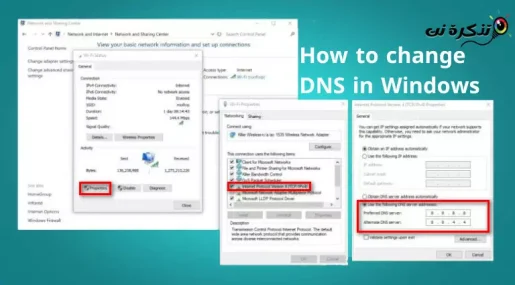
- Una, buksan ang paghahanap sa Windows, at i-type Control Panel abutin control Board.
- Pagkatapos, magbukas ng app control Board.
- Sa Control Panel, mag-click sa “Mga Setting ng Network at Internet" abutin Mga setting ng network at Internet.
- Pagkatapos sa susunod na screen, i-tap ang "Baguhin ang mga opsyon ng adaptor" Para baguhin ang mga opsyon sa adapter.
- Pagkatapos nito, i-right click sa "adaptor" abutin converter , pagkatapos ay piliin ang "Mga Katangian" abutin Ari-arian.
- pagkatapos ay piliin ang “Bersyon 4 ng Internet Protocol (TCP/IPv4)Ibig sabihin Bersyon 4 ng Internet Protocol (TCP/IPv4), pagkatapos ay piliin ang “Mga Katangian" abutin Ari-arian.
- Pagkatapos suriin"Gamitin ang sumusunod na mga address ng DNS serverIbig sabihin Gamitin ang sumusunod na mga address ng DNS server.
- Ngayon kumpletuhin lamang ang setting ng DNS na iyong pinili.
Maaaring interesado ka ring matuto tungkol sa: Paano baguhin ang DNS sa Windows 11
Mga hakbang upang baguhin ang DNS para sa macOS
- Una, i-access ang "Mga kagustuhan sa systemIbig sabihin Mga Kagustuhan sa System.
- Pagkatapos ay access salambatIbig sabihin ang network.
- pagkatapos ay piliin Ang koneksyon ay ginagamit Pagkatapos mag-clickAdvanced" abutin Mga advanced na opsyon.
- Pagkatapos ay pumunta sa tab DNS , pagkatapos ay pindutin ang pindutan (+), at ngayon idagdag ang DNS na gusto mo.
Mga Hakbang para Baguhin ang DNS para sa Linux
- Una, pumunta saSistemaIbig sabihin ang sistema.
- pagkatapos ay piliin ang “mga kagustuhan" abutin Mga Kagustuhan.
- Piliin ngayon ang "Mga koneksyon sa networkIbig sabihin mga koneksyon sa network.
- Pagkatapos, Pumili ng contact at pindutin gamit.
- Ngayon ay baguhin ang DNS sa seksyon IPv4.
ito ay Pinakamahusay na Mga Rekomendasyon sa DNS sarili namin para sa iyo. Samakatuwid, bilang isang mungkahi, inirerekomenda namin na subukan mo ang ilan sa mga alternatibong ito upang makahanap ng isa na nakakatugon sa iyong mga inaasahan. Sa huli, ano sa palagay mo ang listahang ito? Ibahagi ang lahat ng iyong mga opinyon at saloobin sa amin sa seksyon ng mga komento.
Maaari ka ring maging interesado na malaman ang tungkol sa:
- Paano lumipat sa Google DNS para mapabilis ang pag-browse sa internet
- Nangungunang 10 Pinakamahusay na DNS Changer Apps para sa Android noong 2022
- Paano Baguhin ang Mga Setting ng DNS sa PS5 upang Pahusayin ang Bilis ng Internet
- Pinakamahusay na Libreng DNS ng 2022 (Pinakabagong Listahan)
- Paano I-block ang Mga Ad sa Mga Android Device Gamit ang Pribadong DNS para sa 2022
Inaasahan namin na makita mong kapaki-pakinabang ang artikulong ito para malaman mo Nangungunang 20 Libre at Pampublikong DNS Server. Ibahagi ang iyong opinyon at karanasan sa amin sa mga komento.